Đôi khi, bạn muốn làm mới mình bằng cách thay đổi màu tóc sao cho cá tính hơn, nhưng lại ngại không biết sau khi nhuộm màu đó rồi thì trông mình sẽ như thế nào? Tại sao không thử vào Photoshop và thay đổi thử xem, cái này có thể gọi là "test màu" trước. Sau đó thử up lên Facebook và khoe cùng bạn bè, nếu ai cũng khen đẹp thì lúc đó tha hồ mà đi nhuộm nhé. Với lí do đó, hôm này mình sẽ hướng dẫn các bạn một cách nhuộm tóc cực kỳ đơn giản, chỉ với một vài bước căn bản cùng với óc thẩm mỹ của bạn là sẽ có ngày một màu tóc mới hoàn hảo.
Nào cùng thực hành nha. Đây là stock:
Đầu tiên, ta tạo một layer mới (Ctrl+Shift+N) và đặt tên nó là Hair color.
Để layer ở này ở chế độ Soft Light nhé, còn opacity có thể giữ nguyên 100% hoặc giảm xuống một ít tùy theo nhu cầu lên màu tóc của bạn.
Tiếp đến chọn công cụ Brush (B), ta chọn loại brush mềm, và để opactity của Brush là 30%, còn kích thước Brush thì tùy vào từng điểm tóc bạn muốn thay màu.
Xong, bước quyết định là lúc chải màu tóc, bạn dùng Brush chải màu tóc. Ở stock này mình sẽ dùng màu tóc là #9a0036. Các bạn chải theo đường tóc nhé, và thay đổi kích cỡ của Brush nếu như vùng tóc đó hẹp.
Sau khi chải xong, nếu như bạn thấy có những phần hơi đậm, thì nhớ dùng công cụ Eraser để xóa bớt màu (nhớ giảm opacity của Eraser khi muốn xóa bớt màu nhé).
Okay! Khéo léo chải một tí là bạn sẽ có màu tóc như phía dưới. Đây chỉ là hướng dẫn nên mình màu tóc mình làm hơi cẩu thả, bạn có thể chải theo từng phân vùng, từng loại màu bạn thích và tùy theo bạn muốn nhuộm hết đầu hay chỉ chải highlight :D
Thật đơn giản phải không? Nhưng chắc sẽ có nhiều bạn thắc mắc vì cô gái phía trên là một người phương Tây và có mái tóc bạch kim. Thế còn phụ nữ Việt Nam của chúng ta với mái tóc dài đen ỏng ả thì sao nhỉ? Thật sự cũng rất đơn giản thôi, cũng với cách như trên, mình dùng một stock người Việt (ca sĩ Hồ Ngọc Hà).
Và lần này mình sẽ nhuộm hết đầu của stock, mình chọn màu nâu vàng (loại màu khen quen thuộc).
Xong, chỉ một vài bước đơn giản bạn đã có một màu tóc mới rồi phải không!






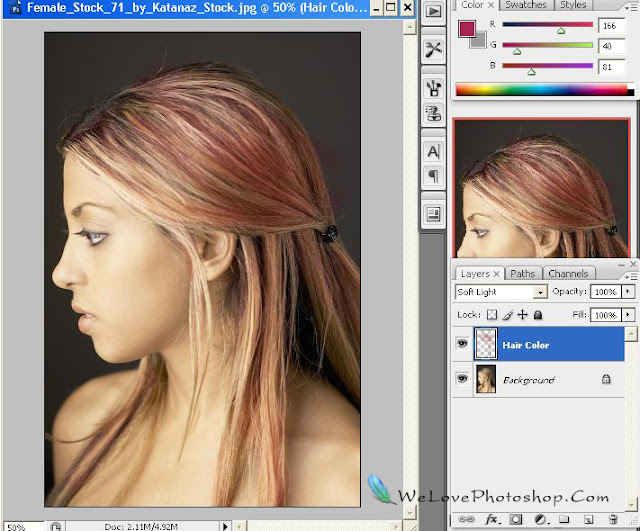


EmoticonEmoticon